老工程师CAD精髓
CAD绘图技巧大全(完全版)
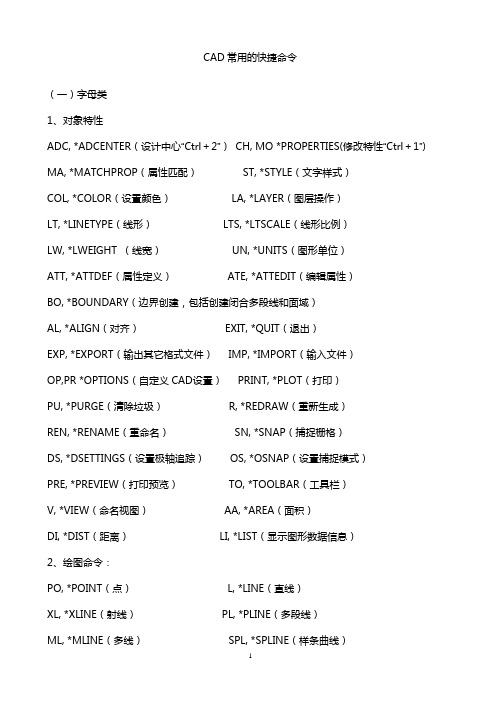
CAD快捷命令(一)字母类1、对象特性ADC, *ADCENT E R(设计中心“Ctrl+2”)CH, MO *PROPER T IES(修改特性“Ctrl+1”) MA, *MATCHP R OP(属性匹配)ST, *STYLE(文字样式)COL, *COLOR(设置颜色)LA, *LAYER(图层操作)LT, *LINETY P E(线形)LTS, *LTSCAL E(线形比例)LW, *LWEIGH T(线宽)UN, *UNITS(图形单位)ATT, *ATTDEF(属性定义)ATE, *ATTEDI T(编辑属性)BO, *BOUNDA R Y(边界创建,包括创建闭合多段线和面域)AL, *ALIGN(对齐)EXIT, *QUIT(退出)EXP, *EXPORT(输出其它格式文件)IMP, *IMPORT(输入文件)OP,PR *OPTION S(自定义CAD设置)PRINT, *PLOT(打印)PU, *PURGE(清除垃圾)R, *REDRAW(重新生成)REN, *RENAME(重命名)SN, *SNAP(捕捉栅格)DS, *DSETTI N GS(设置极轴追踪)OS, *OSNAP(设置捕捉模式)PRE, *PREVIE W(打印预览)TO, *TOOLBA R(工具栏)V, *VIEW(命名视图)AA, *AREA(面积)DI, *DIST(距离)LI, *LIST(显示图形数据信息)2、绘图命令:PO, *POINT(点)L, *LINE(直线)XL, *XLINE(射线)PL, *PLINE(多段线)ML, *MLINE(多线)SPL, *SPLINE(样条曲线)POL, *POLYGO N(正多边形)REC, *RECTAN G LE(矩形)C, *CIRCLE(圆) A, *ARC(圆弧)DO, *DONUT(圆环)EL, *ELLIPS E(椭圆)REG, *REGION(面域MT, *MTEXT(多行文本)T, *MTEXT(多行文本)B, *BLOCK(块定义)I, *INSERT(插入块)W, *WBLOCK(定义块文件)DIV, *DIVIDE(等分)H, *BHATCH(填充)3、修改命令:CO, *COPY(复制)MI, *MIRROR(镜像)AR, *ARRAY(阵列O, *OFFSET(偏移)RO, *ROTATE(旋转)M, *MOVE(移动)E, DEL键*ERASE(删除)X, *EXPLOD E(分解)TR, *TRIM(修剪)EX, *EXTEND(延伸)S, *STRETC H(拉伸)LEN, *LENGTH E N(直线拉长)SC, *SCALE(比例缩放)BR, *BREAK(打断)CHA, *CHAMFE R(倒角) F, *FILLET(倒圆角)PE, *PEDIT(多段线编辑)ED, *DDEDIT(修改文本)4、视窗缩放:P, *PAN(平移)Z+空格+空格, *实时缩放Z, *局部放大Z+P, *返回上一视图Z+E, *显示全图5、尺寸标注:DLI, *DIMLIN E AR(直线标注)DAL, *DIMALI G NED(对齐标注)DRA, *DIMRAD I US(半径标注)DDI, *DIMDIA M ETER(直径标注)DAN, *DIMANG U LAR(角度标注)DCE, *DIMCEN T ER(中心标注)DOR, *DIMORD I NATE(点标注)TOL, *TOLERA N CE(标注形位公差)LE, *QLEADE R(快速引出标注)DBA, *DIMBAS E LINE(基线标注)DCO, *DIMCON T INUE(连续标注)D, *DIMSTY L E(标注样式)DED, *DIMEDI T(编辑标注)DOV, *DIMOVE R RIDE(替换标注系统变量) (二) CTRL快捷键【CTRL】+1 *PROPER T IES(修改特性) 【CTRL】+2 *ADCENT E R(设计中心)【CTRL】+O *OPEN(打开文件)【CTRL】+N、M *NEW(新建文件)【CTRL】+P *PRINT(打印文件)【CTRL】+S *SAVE(保存文件)【CTRL】+Z *UNDO(放弃)【CTRL】+X *CUTCLI P(剪切)【CTRL】+C *COPYCL I P(复制)【CTRL】+V *PASTEC L IP(粘贴)【CTRL】+B *SNAP(栅格捕捉)【CTRL】+F *OSNAP(对象捕捉)【CTRL】+G *GRID(栅格)【CTRL】+L *ORTHO(正交)【CTRL】+W *(对象追踪)【CTRL】+U *(极轴)(三) 功能键【F1】*HELP(帮助)【F2】*(文本窗口)【F3】*OSNAP(对象捕捉)【F7】*GRIP(栅格)【F8】*ORTHO(正交)CAD制图规范一)、基本要求1.所有设计室出图纸都要配备图纸封皮、图纸说明、图纸目录。
精通CAD的10个技巧 从入门到高级

精通CAD的10个技巧:从入门到高级CAD(计算机辅助设计)软件是现代工程设计中不可或缺的工具之一。
它可以帮助工程师和设计师以更高效和精确的方式创建图纸和模型。
无论您是初学者还是有一定经验的CAD用户,下面是10个精通CAD的技巧,帮助您从入门到高级的使用。
1. 控制视图:熟悉CAD软件中的视图控制功能是非常重要的。
学会使用缩放、平移和旋转等操作来调整和查看图纸或模型,可以提高您的工作效率。
快捷键和鼠标操作是掌握这些技巧的关键。
2. 利用层:将图形元素组织到不同的层中可以更好地管理和控制绘图。
合理设置和使用层,可以简化图纸的修改和管理过程。
确保为每个图层分配适当的颜色和线型,以便更清晰地看到图形。
3. 使用块:块是重复使用的图形元素,如标准符号、常见图标等。
将这些元素定义为块,并在需要时插入,可以大幅简化绘图过程。
了解块编辑和属性定义等相关工具,将帮助您更高效地使用块。
4. 学会使用快捷键:熟悉并使用CAD软件中的快捷键将极大地提升您的绘图速度。
通过学习和记忆常用操作的快捷键,您不再需要频繁切换到菜单栏或工具栏,大大提高了工作流程的连续性。
5. 制图标准:CAD软件使用的是标准的图形符号和尺寸约定。
了解并应用所使用的制图标准,如ISO标准或ASME标准,可以确保您的绘图和设计在全球范围内都能被正确理解和使用。
6. 设备和模板:配置好适用于您所从事领域的设备和模板是一项重要任务。
根据需要设置图纸的比例、尺寸和单位,以及自定义缺省图层和图形样式等。
将您经常使用的设置保存为模板,将极大地减少创建新图纸时的时间和工作量。
7. 使用 CAD 工具组:CAD软件通常提供许多强大的设计工具和功能。
学会使用绘制线段、多边形、圆弧等基本工具,以及构建复杂曲线和曲面的高级工具,这将增强您的设计能力。
8. 尺寸和注释:尺寸和注释是绘图中必不可少的部分。
确保准确、规范和清晰地标注尺寸和注释,以便其他人能理解您的设计意图。
学cad的心得体会
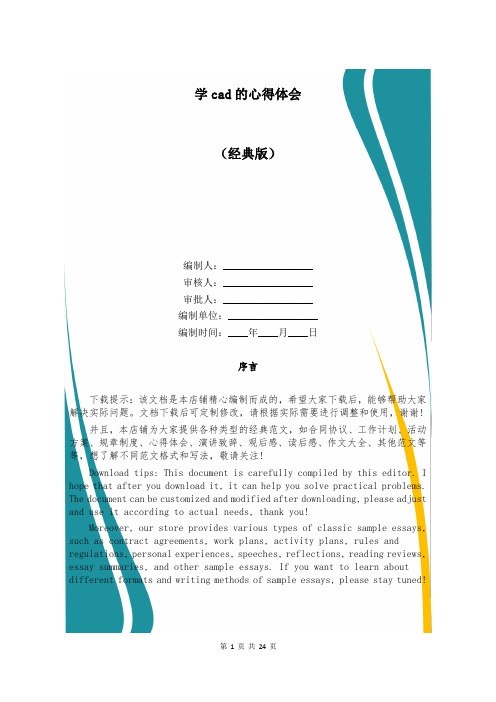
学cad的心得体会(经典版)编制人:__________________审核人:__________________审批人:__________________编制单位:__________________编制时间:____年____月____日序言下载提示:该文档是本店铺精心编制而成的,希望大家下载后,能够帮助大家解决实际问题。
文档下载后可定制修改,请根据实际需要进行调整和使用,谢谢!并且,本店铺为大家提供各种类型的经典范文,如合同协议、工作计划、活动方案、规章制度、心得体会、演讲致辞、观后感、读后感、作文大全、其他范文等等,想了解不同范文格式和写法,敬请关注!Download tips: This document is carefully compiled by this editor. I hope that after you download it, it can help you solve practical problems. The document can be customized and modified after downloading, please adjust and use it according to actual needs, thank you!Moreover, our store provides various types of classic sample essays, such as contract agreements, work plans, activity plans, rules and regulations, personal experiences, speeches, reflections, reading reviews, essay summaries, and other sample essays. If you want to learn about different formats and writing methods of sample essays, please stay tuned!学cad的心得体会当我们备受启迪时,常常可以将它们写成一篇心得体会,如此就可以提升我们写作能力了。
cad知识点总结整理
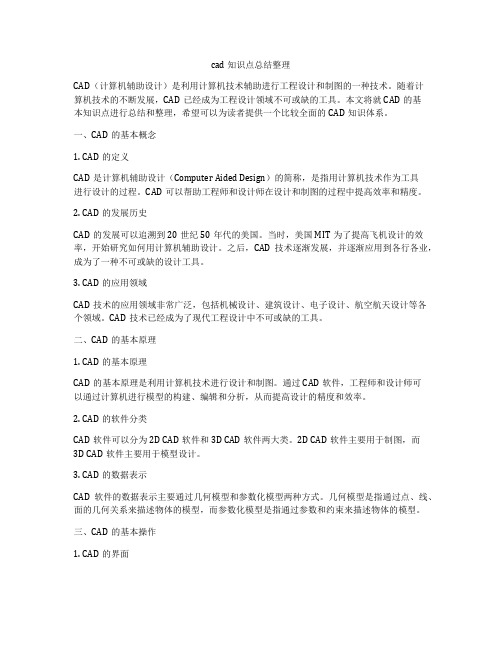
cad知识点总结整理CAD(计算机辅助设计)是利用计算机技术辅助进行工程设计和制图的一种技术。
随着计算机技术的不断发展,CAD已经成为工程设计领域不可或缺的工具。
本文将就CAD的基本知识点进行总结和整理,希望可以为读者提供一个比较全面的CAD知识体系。
一、CAD的基本概念1. CAD的定义CAD是计算机辅助设计(Computer Aided Design)的简称,是指用计算机技术作为工具进行设计的过程。
CAD可以帮助工程师和设计师在设计和制图的过程中提高效率和精度。
2. CAD的发展历史CAD的发展可以追溯到20世纪50年代的美国。
当时,美国MIT为了提高飞机设计的效率,开始研究如何用计算机辅助设计。
之后,CAD技术逐渐发展,并逐渐应用到各行各业,成为了一种不可或缺的设计工具。
3. CAD的应用领域CAD技术的应用领域非常广泛,包括机械设计、建筑设计、电子设计、航空航天设计等各个领域。
CAD技术已经成为了现代工程设计中不可或缺的工具。
二、CAD的基本原理1. CAD的基本原理CAD的基本原理是利用计算机技术进行设计和制图。
通过CAD软件,工程师和设计师可以通过计算机进行模型的构建、编辑和分析,从而提高设计的精度和效率。
2. CAD的软件分类CAD软件可以分为2D CAD软件和3D CAD软件两大类。
2D CAD软件主要用于制图,而3D CAD软件主要用于模型设计。
3. CAD的数据表示CAD软件的数据表示主要通过几何模型和参数化模型两种方式。
几何模型是指通过点、线、面的几何关系来描述物体的模型,而参数化模型是指通过参数和约束来描述物体的模型。
三、CAD的基本操作1. CAD的界面CAD软件的界面通常包括绘图区、工具栏、命令行和属性管理器等部分。
工程师和设计师可以通过这些界面进行模型的构建、编辑和分析。
2. CAD的基本操作CAD软件的基本操作包括绘图、编辑、尺寸标注等功能。
在绘图时,可以通过绘图工具在绘图区中进行绘图;在编辑时,可以通过编辑工具对图形进行编辑;在尺寸标注时,可以通过标注工具对图形进行尺寸标注。
cad的知识点总结

cad的知识点总结一、CAD的基本概念CAD是计算机辅助设计(Computer Aided Design)的缩写,是指利用计算机来辅助完成设计工作的一种技术。
CAD技术主要包括CAD软件、CAD硬件和CAD系统三个方面。
CAD软件是指专门用于设计和绘图的软件程序,如AutoCAD、SolidWorks、CATIA等;CAD硬件是指用于CAD系统的计算机、绘图仪、打印机、数字化板等设备;CAD系统是指由CAD软件和CAD硬件组成的整体系统。
CAD技术不仅包括二维绘图和三维建模,还包括CAD数据库、CAD标准和CAD网络等内容。
二、CAD的应用领域CAD技术在工程设计、建筑设计、机械设计、电子设计、航空航天、汽车制造等领域都有广泛的应用。
在工程设计领域,CAD技术可以用于绘制各种工程图纸,并能与分析软件(如有限元分析软件、流体分析软件等)进行集成,实现设计与分析的有机结合;在建筑设计领域,CAD技术可以用于绘制建筑图纸、室内设计、景观设计等;在机械设计领域,CAD技术可以用于进行工程图绘制、零部件设计、装配设计等。
三、CAD的主要特点1. 精度高:CAD软件可以实现对图形和数据的精确控制,能够保证设计的准确性和精度。
2. 灵活性强:CAD软件能够实现设计中的变形、修改、细节处理等操作,具有很强的灵活性和可编辑性。
3. 自动化程度高:CAD软件能够实现图形的自动生成、自动排布、自动计算等功能,大大提高了设计效率。
4. 可视化效果好:CAD软件能够生成具有逼真三维效果的设计图形,有助于设计师和工程师更直观地了解设计效果。
5. 信息交互方便:CAD软件能够与其他软件(如CAM软件、CAE软件、PLM软件等)进行数据交互和集成,实现整个产品生命周期的管理。
6. 数据可复用性强:CAD软件可以将设计数据保存为标准格式(如DXF、DWG、IGES 等),方便进行数据共享和再利用。
四、CAD的未来发展趋势1. 三维建模技术:未来CAD技术将更加注重对三维建模技术的发展,实现更加真实、直观的设计效果。
电气CAD绘的技巧与窍门
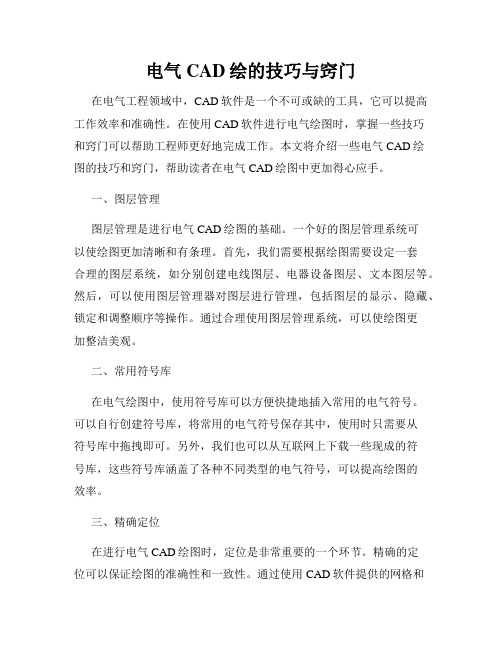
电气CAD绘的技巧与窍门在电气工程领域中,CAD软件是一个不可或缺的工具,它可以提高工作效率和准确性。
在使用CAD软件进行电气绘图时,掌握一些技巧和窍门可以帮助工程师更好地完成工作。
本文将介绍一些电气CAD绘图的技巧和窍门,帮助读者在电气CAD绘图中更加得心应手。
一、图层管理图层管理是进行电气CAD绘图的基础。
一个好的图层管理系统可以使绘图更加清晰和有条理。
首先,我们需要根据绘图需要设定一套合理的图层系统,如分别创建电线图层、电器设备图层、文本图层等。
然后,可以使用图层管理器对图层进行管理,包括图层的显示、隐藏、锁定和调整顺序等操作。
通过合理使用图层管理系统,可以使绘图更加整洁美观。
二、常用符号库在电气绘图中,使用符号库可以方便快捷地插入常用的电气符号。
可以自行创建符号库,将常用的电气符号保存其中,使用时只需要从符号库中拖拽即可。
另外,我们也可以从互联网上下载一些现成的符号库,这些符号库涵盖了各种不同类型的电气符号,可以提高绘图的效率。
三、精确定位在进行电气CAD绘图时,定位是非常重要的一个环节。
精确的定位可以保证绘图的准确性和一致性。
通过使用CAD软件提供的网格和捕捉功能,可以使绘图过程中的元件和线路更加精确地对齐和连接。
此外,使用CAD软件的坐标系统和尺寸标注工具,可以方便地进行尺寸测量和元件定位,保证绘图的精准度。
四、图纸布局在进行电气CAD绘图时,良好的图纸布局能够使绘图更加清晰和易读。
首先,选择适合绘图的纸张尺寸和比例,根据绘图需求合理设置边界和标题栏。
其次,可以使用CAD软件提供的布局功能对绘图进行分页排版,确保每一页图纸都有清晰的布局和完整的信息。
在图纸布局过程中,还可以合理安排图纸的缩放比例和比例尺,使绘图更加精细和易读。
五、绘图标准化在进行电气CAD绘图时,标准化是确保绘图质量和一致性的重要因素。
建立一套符合标准的绘图规范和绘图流程,可以使绘图更加规范和标准。
例如,统一使用特定字体和字号进行文字标注,使用统一的线型和线宽进行线路绘制,并按照一定的图例规范进行符号标注等。
cad绘制教程(大神带你学CAD来一招必杀技)

cad绘制教程(大神带你学CAD来一招必杀技)
不管我们做什么行业都是有一些小技巧的,这些小技巧可以是一些外挂,可以是一个小程序,也可以是一个一个的快捷口诀,比如我们的机械行业,学好机械制图,学好CAD,一些必知的口诀是必不可少的,不需要全部背住,只需要心中有数即可
一、三视图的位置关系的口诀:
正面画出主视图,俯视图就画在它下边。
右边画着左视图
二、三视图的投影关系的口诀:
主视俯视长对正,主视左视高平齐;
平面平行投影面,整个投影原形现;
平面垂直投影面,投影结果变成线;
平面倾斜投影面,形状大小有改变。
三、视图的线框与物体表面的关系口诀:
物体表面图上见,每个线框都是面。
线框表示什么面?三图配合来分辨。
主视绘出长高面,俯视画出长与宽。
左边显示宽和高,它们各自有关连。
实线是可见线,虚线是不可见线
四、线与投影的关系口诀:
直线平行投影面
直线倾斜投影面
倾斜角度越大线越短
直线垂直投影面一条直线变成点。
五、剖面图面与物体的关系口诀:
圆柱立着切一刀,剖口变成矩形面;
越近中心面越大,斜剖上下有变化。
剖切平面注意选,通过轴线对称面;
若要切口原形现,切面平行投影面。
剖开物体画后部,切口画上剖面线;
剖视一般要标注,逢中剖切不标注。
六、标注尺寸的要领:
图中尺寸很重要
分析结构明制造
尺寸安排要醒目
友友觉得这个也许不需要知道,但是如果你连基本的都不知道,以后怎么画图,怎么看图呢,所以这些还是相当重要的
,。
提高CAD绘图质量的12个技巧

提高CAD绘图质量的12个技巧CAD软件是工程设计和绘图中常用的工具。
通过CAD软件,设计师可以快速、准确地绘制出各种图纸和平面图。
然而,如何提高CAD 绘图的质量成为了设计师们关注的重要问题。
下面将介绍12个可以帮助你提高CAD绘图质量的技巧。
1. 使用恰当的图层管理:合理地使用图层可以帮助你组织图纸、提高绘图效率和清晰度。
将不同类型的元素(如尺寸、文字、线条)分别放置于不同的图层,并设置不同的颜色和线型,可以使图纸更易读和编辑。
2. 绘制准确的尺寸:尺寸是CAD绘图中必不可少的元素。
在绘图过程中,要确保所绘制的尺寸准确无误,并使用适当的字体和箭头风格,以便于阅读和理解。
3. 使用注释:在图纸中添加注释可以提供更多信息,使得图纸更具可读性。
合理地使用文字、符号和图例来解释绘图中的各个元素和细节。
4. 设置正确的比例:绘图时要根据实际需要设置正确的比例,确保图纸中的对象在实际物体中的比例正确。
这样可以避免因比例错误而导致的设计错误和返工。
5. 校验设计规范:在绘图过程中,要确保所绘制的图纸符合相关的设计规范和标准。
比如在建筑设计中,要符合建筑法规和建筑设计规范。
6. 使用图块库:将常用的图形或元素保存为图块,并建立一个图块库,以便于在不同的图纸中快速插入和使用它们。
这样可以提高绘图的效率和一致性。
7. 定期备份文件:CAD软件有时候会出现崩溃或文件损坏的情况。
为了保护绘图的安全,要定期备份文件,并保存多个版本,以防止数据丢失。
8. 学会使用快捷键:熟练掌握CAD软件的快捷键可以大大提高绘图的效率。
通过使用快捷键可以快速选择命令、绘制线条和编辑图形等。
9. 优化图纸布局:合理地规划和安排图纸的布局可以使得图纸更易读和编辑。
要注意留出足够的空间用于添加尺寸和注释,并合理地放置不同类型的图形。
10. 控制图纸文件大小:大型的CAD文件不仅会占用大量的存储空间,还会导致文件处理速度变慢。
因此,要尽量控制文件大小,定期清理不需要的图层和图形。
autocad使用精髓

使用的三个基本方面目前,我公司的设计文件,特别是图纸,都是用AUTOCAD软件绘制的。
但是,现在还有很多人对CAD并不是非常熟悉,或者说使用起来并非得心应手,以至于效率并不是很高,可以说,在我们公司,绘制同样的一张图纸,速度快的和慢的在耗时上可能会相差好几倍。
同时,每个人绘制出来的图纸看上去感觉都不经相同,有些图纸看上去一目了然、清晰漂亮,而有些图纸不但表达不清,过分点可以用惨不忍睹来形容。
从本期工程设计开始,本人会将十几年绘图经验的点点滴滴作为连载,以飨大家,希望对大家能有所借鉴,从中能吸取一二,养成良好的绘图习惯、提高绘图速度。
同时,本人也希望这是抛砖引玉,借助这个机会和载体,能够使得大家对CAD的使用展开一次交流和讨论,相互提高。
另外,因为本人是建筑专业的,对其他专业不胜了解,因此,今后的举例将主要是和建筑专业有关的,希望大家能举一反三。
-不知大家认为,使用CAD画图,最重要的是什么?对这个问题,每个人都有可能理解不同,但在我看来,最重要的是时时刻刻记住自己使用CAD画图的目的是什么。
我们进行工程设计,不管是什么专业、什么阶段,实际上都是要将某些设计思想或者是设计内容,表达、反映到设计文件上。
而图纸,就是一种直观、准确、醒目、易于交流的表达形式。
所以我们完成的东西(不管是最终完成的设计文件,还是作为条件提交给其他专业的过程文件,一定需要能够很好的帮助我们表达自己的设计思想、设计内容。
有了这个前提,我们就应该明白,好的计算机绘制的图纸应该具有以下两个特征:清晰、准确。
清晰:我们要表达的东西必须清晰,好的图纸,看上去一目了然。
一眼看上去,就能分得清哪是墙、哪是窗、哪是留洞、哪是管线、哪是设备;尺寸标注、文字说明等清清楚楚,互不重叠……。
除了图纸打印出来很清晰以外,在显示器上显示时也必须清晰。
图面清晰除了能清楚的表达设计思路和设计内容外,也是提高绘图速度的基石。
cad知识点梳理

cad知识点梳理CAD知识点梳理。
一、基本概念。
1. CAD的定义。
- CAD(Computer - Aided Design)即计算机辅助设计,是利用计算机及其图形设备帮助设计人员进行设计工作的软件。
2. CAD软件的应用领域。
- 机械设计:用于设计各种机械零件、装配体等。
例如汽车发动机零件的设计,通过CAD可以精确地绘制出零件的形状、尺寸,并且进行虚拟装配,检查零件之间的配合是否合理。
- 建筑设计:绘制建筑平面图、立面图、剖面图等。
建筑师可以利用CAD软件快速创建建筑模型,直观地展示建筑的外观和内部结构,还能方便地进行日照分析、空间布局优化等。
- 电子电路设计:设计电路板布局、电路原理图等。
电子工程师借助CAD工具可以高效地规划电路元件的位置,连接线路,避免线路交叉等问题。
二、界面与基本操作。
1. CAD界面组成。
- 标题栏:显示软件名称和当前打开文件的名称。
- 菜单栏:包含各种命令,如文件操作(新建、打开、保存等)、编辑命令(复制、粘贴、移动等)、绘图命令(直线、圆、矩形等)、修改命令(缩放、旋转、偏移等)等。
- 工具栏:提供常用命令的快捷图标,方便用户快速调用。
例如,绘图工具栏包含绘制基本图形的工具图标,修改工具栏有对图形进行编辑修改的工具图标。
- 绘图区:是进行图形绘制和编辑的主要区域。
- 命令行:用户输入命令和查看系统提示信息的地方。
2. 基本操作。
- 新建文件:可以通过菜单栏的“文件 - 新建”命令或者使用快捷键Ctrl + N 来创建新的CAD文件。
- 打开文件:选择“文件 - 打开”或者快捷键Ctrl+O,然后在弹出的对话框中选择要打开的文件。
- 保存文件:“文件 - 保存”(快捷键Ctrl+S)用于保存当前文件,如果是第一次保存会提示输入文件名和保存路径;“文件 - 另存为”则可以将文件以不同的文件名或者文件格式保存到指定位置。
- 鼠标操作:- 左键:用于选择对象、指定点等操作。
经典100个CAD使用技巧,助你成为CAD高手!
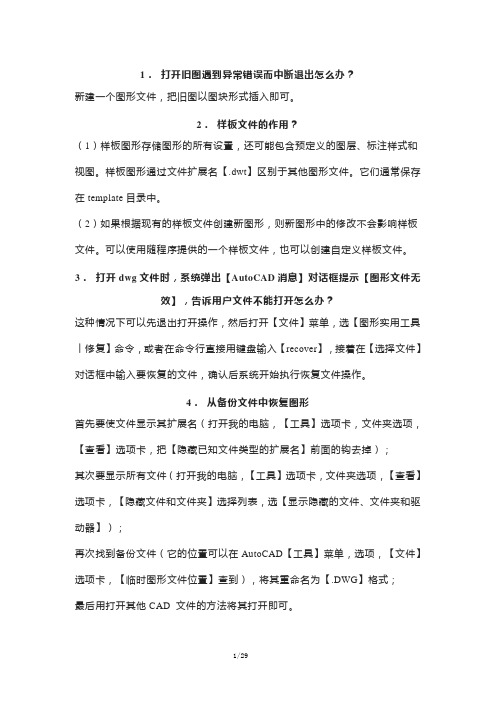
1.打开旧图遇到异常错误而中断退出怎么办?新建一个图形文件,把旧图以图块形式插入即可。
2.样板文件的作用?(1)样板图形存储图形的所有设置,还可能包含预定义的图层、标注样式和视图。
样板图形通过文件扩展名【.dwt】区别于其他图形文件。
它们通常保存在template目录中。
(2)如果根据现有的样板文件创建新图形,则新图形中的修改不会影响样板文件。
可以使用随程序提供的一个样板文件,也可以创建自定义样板文件。
3.打开dwg文件时,系统弹出【AutoCAD消息】对话框提示【图形文件无效】,告诉用户文件不能打开怎么办?这种情况下可以先退出打开操作,然后打开【文件】菜单,选【图形实用工具︱修复】命令,或者在命令行直接用键盘输入【recover】,接着在【选择文件】对话框中输入要恢复的文件,确认后系统开始执行恢复文件操作。
4.从备份文件中恢复图形首先要使文件显示其扩展名(打开我的电脑,【工具】选项卡,文件夹选项,【查看】选项卡,把【隐藏已知文件类型的扩展名】前面的钩去掉);其次要显示所有文件(打开我的电脑,【工具】选项卡,文件夹选项,【查看】选项卡,【隐藏文件和文件夹】选择列表,选【显示隐藏的文件、文件夹和驱动器】);再次找到备份文件(它的位置可以在AutoCAD【工具】菜单,选项,【文件】选项卡,【临时图形文件位置】查到),将其重命名为【.DWG】格式;最后用打开其他CAD 文件的方法将其打开即可。
5.AutoCAD中的工具栏不见了怎么办?选择【工具】菜单,选项,【配置】选项卡,【重置】按钮;也可用命令MENULOAD,然后点击浏览,选择ACAD.MNC加载即可。
6.如何关闭CAD中的*BAK文件?(1)选择【工具】菜单,选项,选【打开和保存】选项卡,再在对话框中将【每次保存时均创建备份副本】前的对钩去掉。
(2)也可以用命令ISAVEBAK,将ISAVEBAK 的系统变量修改为0,系统变量为1 时,每次保存都会创建【*BAK】备份文件。
提高CAD技术运用效率的十大技巧及注意事项
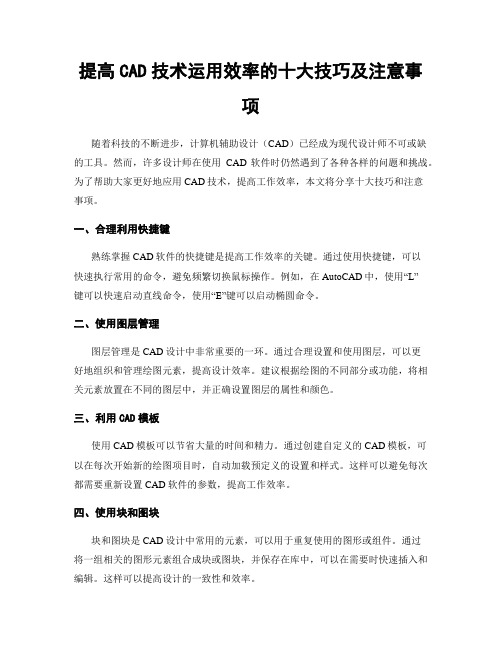
提高CAD技术运用效率的十大技巧及注意事项随着科技的不断进步,计算机辅助设计(CAD)已经成为现代设计师不可或缺的工具。
然而,许多设计师在使用CAD软件时仍然遇到了各种各样的问题和挑战。
为了帮助大家更好地应用CAD技术,提高工作效率,本文将分享十大技巧和注意事项。
一、合理利用快捷键熟练掌握CAD软件的快捷键是提高工作效率的关键。
通过使用快捷键,可以快速执行常用的命令,避免频繁切换鼠标操作。
例如,在AutoCAD中,使用“L”键可以快速启动直线命令,使用“E”键可以启动椭圆命令。
二、使用图层管理图层管理是CAD设计中非常重要的一环。
通过合理设置和使用图层,可以更好地组织和管理绘图元素,提高设计效率。
建议根据绘图的不同部分或功能,将相关元素放置在不同的图层中,并正确设置图层的属性和颜色。
三、利用CAD模板使用CAD模板可以节省大量的时间和精力。
通过创建自定义的CAD模板,可以在每次开始新的绘图项目时,自动加载预定义的设置和样式。
这样可以避免每次都需要重新设置CAD软件的参数,提高工作效率。
四、使用块和图块块和图块是CAD设计中常用的元素,可以用于重复使用的图形或组件。
通过将一组相关的图形元素组合成块或图块,并保存在库中,可以在需要时快速插入和编辑。
这样可以提高设计的一致性和效率。
五、学会使用CAD命令别名CAD软件通常提供了丰富的命令库,但有时候命令的名称过于复杂,不方便使用。
通过设置命令别名,可以将常用的命令名称简化为更容易记忆和输入的形式。
例如,将“MOVE”命令的别名设置为“M”,可以更快速地执行移动操作。
六、掌握CAD绘图技巧熟练掌握CAD绘图的技巧对于提高工作效率至关重要。
例如,学会使用捕捉和对象追踪功能,可以更准确地绘制和编辑图形。
此外,了解和使用CAD软件的自动对齐和约束功能,可以帮助保持绘图的准确性和一致性。
七、使用CAD插件和扩展CAD软件通常支持各种插件和扩展,可以增加额外的功能和工具。
从基础到高级 CAD工程师的技能发展路线

从基础到高级:CAD工程师的技能发展路线CAD工程师是现代工程设计中不可或缺的一环。
随着科技的不断进步,CAD软件的应用范围也越来越广泛。
作为一名CAD工程师,不仅需要掌握基本的CAD软件操作技巧,还需要不断提升自己的专业技能。
本文将为大家介绍从基础到高级的CAD工程师的技能发展路线。
首先,作为一名CAD工程师,掌握CAD软件的基本操作是必不可少的。
常用的CAD软件有AutoCAD、SolidWorks、CATIA等。
新手可以通过参加培训课程或自学教程来掌握CAD软件的基本功能与操作技巧。
学习基本的绘图、建模和装配技巧,熟悉软件界面、工具栏和命令的使用方法,这些都是成为一名合格CAD工程师的第一步。
当掌握了基本的CAD软件操作之后,CAD工程师需要进一步学习模型分析和优化技术。
这是提升工程设计效率和质量的关键。
通过学习CAD软件的高级功能,如模拟仿真、运动仿真和结构分析等,可以对设计进行全面的评估和验证。
借助这些高级功能,CAD工程师可以更好地发现并解决问题,提高产品的性能和可靠性。
此外,CAD工程师还应该了解并熟练应用相应领域的CAD标准与规范。
不同行业有不同的CAD标准,比如机械工程、建筑设计和电气工程等。
了解和遵循这些标准可以保证设计的合理性和可行性。
同时,CAD工程师还需要与其他工程师和相关团队进行紧密合作,确保设计在整个项目中的协调性和一致性。
与此同时,CAD工程师也应该关注行业的最新发展动态,学习和掌握新的CAD技术和工具。
比如,3D打印技术的兴起为CAD工程师提供了全新的设计和制造方法。
通过学习3D打印技术,CAD工程师可以将设计直接输出为可打印的三维模型,大大加快了产品开发和制造的速度。
另外,CAD工程师还可以通过参加相关培训和认证考试来提升自己的职业能力和竞争力。
领先的CAD软件厂商常常提供丰富的培训课程和认证项目。
通过参加这些培训和考试,CAD工程师可以深入学习软件的高级功能,并获得相关证书,为自己的职业生涯增添亮点。
CAD100个经典技巧

CAD100个经典技巧CAD100个经典技巧.doc1.【CTrl+N⽆效时之解决办法】众所周知CTRL+N是新建命令但有时候CTRL+N则出现选择⾯板" v4 Q7 X5 P9 D" c这时只需到OP选项⾥调下设置操作:OP(选项)------系统-------右侧有⼀个启动(A显⽰启动对话框B不显⽰启动对话框)2 P* I- k N) Y选择A则新建命令有效,反则⽆效2.【Ctrl键⽆效之解决办法】CA有时我们会碰到这样的问题7 w8 w5 U" O3 _3 f: T/ V⽐如CTRL+C(复制),,CTRL+V(粘贴)CTRL+A(全选)等⼀系列和CTRL键有关的命令都会失效这时你只需到OP选项⾥调⼀下7 w7 ?6 d+ K9 h操作:OP(选项)-----⽤户系统配置------WINDOWS标准加速键(打上勾)标准加速键打上勾后,和CTRL键有关的命令则有效,反之失灵1 ~!H8^9N#Q4E.y:x5`3.【填充⽆效时之解决办法】& J7 }8 V, h0 W j' q有的时候填充时会填充不出来除了系统变量需要考虑外" U$ u- }2 m- a' @' e% j6 h; l还需要去OP选项⾥检查⼀下$ {: I) d% P4 a9 o* b! m) D. WOP---------显⽰-----------应⽤实体填充(打上勾)4.【加选⽆效时之解决办法】2 a: e3 x9 q# x, Z J正确的设置应该是可以连续选择多个物体但有的时候,连续选择物体会失效,只能选择最后⼀次所选中的物体+ E" O) l6 i7 m, l2 p3 e这时可以如下解决(/doc/8a5584a2f524ccbff1218457.html )进⼊OP(选项)---------选择-----------SHIFT键添加到选择集(把勾去掉)⽤SHIFT键添加到选择集“去掉勾”后则加选有效反之加选⽆效命令:PICKADD 值:0/10 P! _:[%V3u8m9u5.【CAD命令三键还原】如果CAD⾥的系统变量被⼈⽆意更改或⼀些参数被⼈有意调整了怎么办这时不需重装,也不需要⼀个⼀个的改' ?% |1 m( i* t操作:+ r" ^3J;D5Z(qOP选项-----配置-----重置即可恢复* A" K"n'Z.E1s4}但恢复后,有些选项还需要⼀些调整,例如⼗字光标的⼤⼩等~, b&r3A*i0K8K5 U,O:w7m#c)z0u1 l(L2K*A(R#~5x.W*{'}6.【⿏标中键不好⽤怎么办呀】$ `) K, Z' Q+ t: o |( ^% v$ ^正常情况下; ^7 B3 z* V7 J3 Z) N! v# }4 ~0 dCAD的滚轮可⽤来放⼤和缩⼩,,,还有就是平移(按住)9 \7 A. h" u" V* ^但有的时候,按住滚轮时,不是平移,⽽是出下⼀个菜单,很烦⼈ 3 K9 ?0 I% c7 N- v这时只需调下系统变量mbuttonpan即可8 s# U6 p- k( T初始值: 1⽀持菜单 (.mnu) ⽂件定义的动作$ |; y"B1A0g9B2`7v#~(t7Y3w5N当按住并拖动按钮或滑轮时,⽀持平移操: ] b- B. t/ V$ y" w【命令⾏中的模型,布局不见是的解决办法】op----选项------显⽰---------显⽰布局和模型选项卡(打上勾即可) S6 z4s({9\&O-B* ?)a)d6Y(D7.【CAD技巧】众所周知,确定键有两个,⼀个是“回车”另⼀个则是“空格”7 h: J3 ?* d$ P4 p7 w但现在就让我们⽤右键来代替他们吧* a; y# ?9 }6 p" {0 YOP选项-----⽤户系统配置-------绘图区域中使⽤快捷菜单(打上勾)⾃定义右键单击进去------把所有的重复上⼀个命令打上勾试下,右键是不是有确定的攻效了.⾸推:希望⼤家能养成右键确定这个习惯( {1 P$j&X%k/Z其次:空格键次之烦感:千万不要⽤回车键确定9 i/ Y8v6j$E*D!x& {;X%?7U2P5^5C0K,@0F8.【图形⾥的圆不圆了咋办呀】/ G! ~1 R' L3 i( \8 K( x经常做图的⼈都会有这样的体会所画的圆都不圆了,当然,学过素描的⼈都知道,圆是有很多折线组合⽽成- A! V%U6J2s8H#M这⾥就不多说了. Q# |9 j+ V3 s! P* m6 b⼀个命令搞定它命令:RE~即可 3 Q' C& U( O- k8 a' `2t9`*P,K&A'B0J6P3M x0Q; K5a*A*\,_,N9.【图形窗⼝中显⽰滚动条】也许有⼈还⽤⽆滚轮的⿏标,那么这时滚动条也许还有点作⽤(如果平移不太会⽤): @; x4 P4 Z' sop----显⽰------图形窗⼝中显⽰滚动条即可. ~0 W+ z3 V+ ]7 q.G:|3Z:C/N10.【保存的格式】OP----打开和保存----另存为2000格式为什么要存2000格式呢因为CAD版本只向下兼容; K; O$ h4 Y8 c' f' V# J这样⽤2002 2004 2006都可以打开了⽅便操作+ J$ a/ P* z9 g# ]: S$ _%x&x+}3r/x-t"I7q* J5k&l4Z-m8Q11.【如果想下次打印的线型和这次的⼀样怎么办】! _1 ~2g7t)q*\6n)V换⾔之.【如何保存打印列表】' B, w1B;E2D.u+T,e$w&z4M;kop选项-----打印------添加打印列表但在这之前,你得⾃⼰建⽴⼀个属于⾃⼰的例表& g: t1V%@%a8U+p+r表告诉我你不会建12.【如果在标题栏显⽰路径不全怎么办】op选项---------打开和保存----------在标题栏中显⽰完整路径(勾选)即可% ?$s+S/Z(F1~7o13.【⽬标捕捉(OSNAP)有⽤吗】0 Q/ H3 e- n- ?%I答:⽤处很⼤。
CAD知识点总结
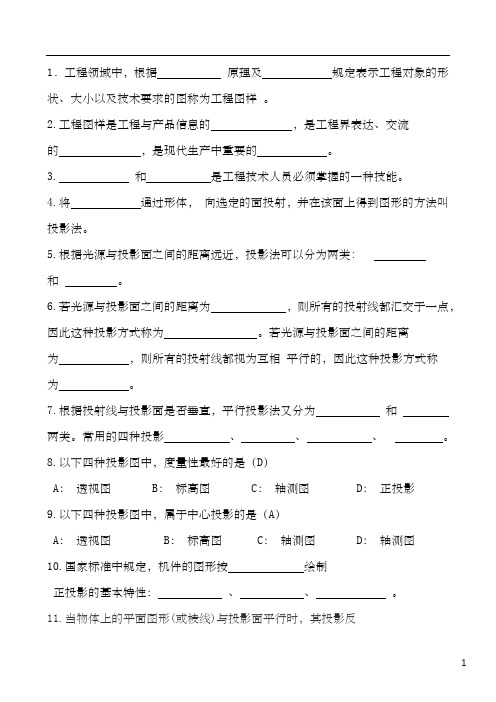
1.工程领域中,根据原理及规定表示工程对象的形状、大小以及技术要求的图称为工程图样。
2.工程图样是工程与产品信息的,是工程界表达、交流的,是现代生产中重要的。
3.和是工程技术人员必须掌握的一种技能。
4.将通过形体,向选定的面投射,并在该面上得到图形的方法叫投影法。
5.根据光源与投影面之间的距离远近,投影法可以分为两类: 和。
6.若光源与投影面之间的距离为,则所有的投射线都汇交于一点,因此这种投影方式称为。
若光源与投影面之间的距离为,则所有的投射线都视为互相平行的,因此这种投影方式称为。
7.根据投射线与投影面是否垂直,平行投影法又分为和两类。
常用的四种投影、、、。
8.以下四种投影图中,度量性最好的是(D)A:透视图B:标高图C:轴测图D:正投影9.以下四种投影图中,属于中心投影的是(A)A:透视图B:标高图C:轴测图D:轴测图10.国家标准中规定,机件的图形按绘制正投影的基本特性:、、。
11.当物体上的平面图形(或棱线)与投影面平行时,其投影反当物体上的平面图形(或棱线)与投影面垂直时,其投影积聚(或棱线)与投影面倾斜时,其投影仍与原来形状,但平面图形了,线段了。
12.各种幅面的图纸均应用画出图框。
图框有两种格式: 和。
应优先选用的格式。
13.为使绘制的图样便于管理及查阅,每张图都必须有标题栏。
通常标题栏应位于图框的看图的方向应与标题栏的方向一致。
14.轴向和对称中心线一般用哪种图线画出?(C)A:细实线B:细虚线C:细点画线D:粗实线15.尺寸线和指引线用哪种图线画出?(A)A:细实线 B:细虚线 C:细点画线 D:粗实线16.可见棱边线和轮廓线用哪种图线画出?(C)A:细实线 B:细点画线 C:粗实线 D:细虚线17.不可见棱边线和轮廓线用哪种图线画出?(D)A:细实线 B:细点画线 C:粗实线 D:细虚线18.相邻辅助零件的轮廓线用哪种图线画出?(D)A:细虚线 B:粗虚线 C:细点画线 D:细双点画线20.剖面线用哪种图线画出?(C)A:细虚线B:粗实线C:细实线 D:粗虚线21.断裂处边界线以及视图与剖视图的分界线用哪种图线画出?(C、E)A:细虚线 B:粗虚线 C:波浪线D:细双点画线E:双折线21.是指图中图形与其实物相应要素的线性尺寸之比。
cad基础学习资料

cad基础学习资料CAD(Computer-Aided Design,计算机辅助设计)是现代工程设计中不可或缺的工具之一。
在工程设计、建筑设计、制造等领域广泛应用。
本文将从基础知识、软件操作、绘图技巧等方面为大家介绍CAD的学习资料,帮助初学者快速入门。
基础知识CAD软件种类繁多,常见的有AutoCAD、SolidWorks、CATIA等。
初学者可以选择AutoCAD作为入门软件,因为它使用广泛,易于学习。
在学习CAD之前,建议掌握一定的几何知识,例如直线、圆、多边形等基本图形的认识。
此外,了解CAD软件的界面布局、常用工具栏和命令等也是必不可少的。
软件操作CAD软件操作熟练度对设计效率有着重要影响。
在学习CAD软件时,要熟悉常用操作,如绘制、编辑、复制、移动等基本命令。
掌握快捷键可以提高操作效率,对于频繁使用的命令尤其重要。
此外,把握好视图的放大缩小、旋转、平移等操作也是必备技能。
绘图技巧绘图是CAD软件的基本功能,如何绘制出精确、美观的图纸是每个CAD设计者必须掌握的技能。
在绘图过程中,要注重尺寸的准确性,保证图纸的工程实用性。
另外,颜色、线型、填充等绘图属性的设置也是绘图技巧的一部分,它们可以使图纸更具表现力和可读性。
学习资料推荐1. 《AutoCAD基础教程》本教程详细介绍了AutoCAD的界面、基本操作和绘图技巧,适合初学者入门学习。
2. 《CAD设计从入门到精通》该书系统地介绍了CAD设计的基础知识和技巧,适合想进一步提升CAD设计水平的人士阅读。
3. CAD培训机构有条件的学习者可以选择到正规的CAD培训机构学习,通过系统的课程培训和实践操作提升CAD技能。
总结CAD基础学习资料是初学者快速入门的重要依托,通过系统地学习CAD软件的基础知识、操作技巧和绘图技巧,可以为日后的设计工作打下良好的基础。
希望大家在学习CAD的道路上不断进步,掌握更多实用技能,实现自身的设计梦想。
AUTO CAD绘图技术及技巧

AUTO CAD绘图技术及技巧基本技术主要包括交互技术、图形变换技术、曲面造型和实体造型技术等。
在计算机辅助设计中,交互技术是必不可少的。
交互式cad系统,指用户在使用计cad系统算机系统进行设计时,人和机器可以及时地交换信息。
采用交互式系统,人们可以边构思、边打样、边修改,随时可从图形终端屏幕上看到每一步操作的显示结果,非常直观。
图形变换的主要功能是把用户坐标系和图形输出设备的坐标系联系起来;对图形作平移、旋转、缩放、透视变换;通过矩阵运算来实现图形变换。
计算机设计自动化计算机自身的cad,旨在实现计算机自身设计和研制过程的自动化或半自动化。
研究内容包括功能设计自动化和组装设计自动化,涉及计算机硬件描述语言、系统级模拟、自动逻辑综合、逻辑模拟、微程序设计自动化、自动逻辑划分、自动布局布线,以及相应的交互图形系统和工程数据库系统。
集成电路cad有时也列入计算机设计自动化的范围。
功能系统功能(1)设计组件重用(Reuse of design components)(2)简易的设计修改和版本控制功能(Ease of design modification and versioning)(3)设计的标准组件的自动产生(Automatic generation of standard components of the design)(4)设计是否满足要求和实际规则的检验(Validation/verification of designs against specifications and design rules)(5)无需建立物理原型的设计模拟(Simulation of designs without building a physical prototype)(6)装配件(一堆零件或者其它装配件)的自动设计(7)工程文档的输出,例如制造图纸,材料明细表(Bill of Materials) (8)设计到生产设备的直接输出(9)到快速原型或快速制造工业原型的机器的直接输出基本功能二维CAD目前比较流行的是AutoCAD,但浩辰、中望、CAXA等国产CAD 也在逐渐崛起,占据了一定的市场份额,浩辰、中望更是走向了国际市场。
利用CAD进行工程分析的技巧
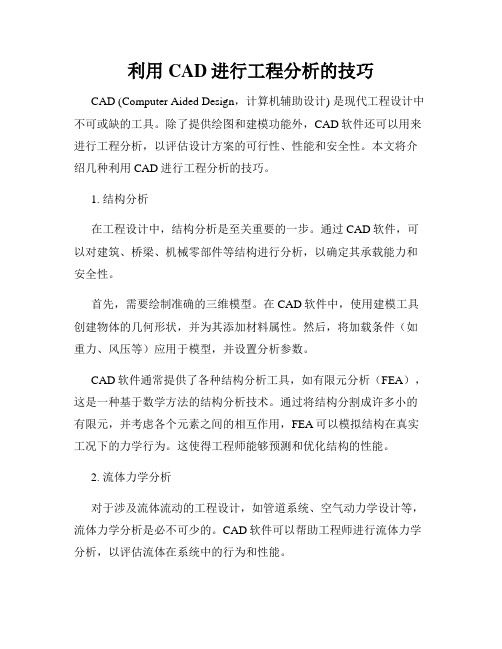
利用CAD进行工程分析的技巧CAD (Computer Aided Design,计算机辅助设计) 是现代工程设计中不可或缺的工具。
除了提供绘图和建模功能外,CAD软件还可以用来进行工程分析,以评估设计方案的可行性、性能和安全性。
本文将介绍几种利用CAD进行工程分析的技巧。
1. 结构分析在工程设计中,结构分析是至关重要的一步。
通过CAD软件,可以对建筑、桥梁、机械零部件等结构进行分析,以确定其承载能力和安全性。
首先,需要绘制准确的三维模型。
在CAD软件中,使用建模工具创建物体的几何形状,并为其添加材料属性。
然后,将加载条件(如重力、风压等)应用于模型,并设置分析参数。
CAD软件通常提供了各种结构分析工具,如有限元分析(FEA),这是一种基于数学方法的结构分析技术。
通过将结构分割成许多小的有限元,并考虑各个元素之间的相互作用,FEA可以模拟结构在真实工况下的力学行为。
这使得工程师能够预测和优化结构的性能。
2. 流体力学分析对于涉及流体流动的工程设计,如管道系统、空气动力学设计等,流体力学分析是必不可少的。
CAD软件可以帮助工程师进行流体力学分析,以评估流体在系统中的行为和性能。
首先,需要绘制准确的模型,包括管道、阀门、泵站等。
之后,将流体的物性参数(如密度、黏度等)和流动条件(如速度、流量等)输入模型。
CAD软件提供了丰富的流体力学分析工具,如计算流体力学(CFD)。
CFD使用数值计算方法对流体进行模拟,并解决Navier-Stokes方程等流体动力学方程组。
工程师可以通过CFD分析来预测和优化流体流动情况,确保系统的效率和安全性。
3. 热力学分析CAD软件还可以用于热力学分析,以评估工程设计的热效应和热传导。
这对于设计冷却系统、热交换器、燃烧室等有关热问题的工程非常重要。
首先,需要创建准确的三维模型,并设置材料的热物性参数。
然后,应用热载荷并设置分析参数。
CAD软件通常提供了热力学分析工具,如热传导分析。
cad高级学习教程全解

cad 高级教程(全解)85 条高级 AutoCAD工程师绘图技巧 ,1.如何替代找不到的原文字体复制要替代的字库为将被替代的字库名,如: 翻开一幅图,提示未找到字体jd ,你想用 hztxt.shx 替代它,那么你能够去找 AutoCAD字体文件夹 (font) 把里面的hztxt.shx 复制一份,从头命名为 jd.shx, 而后在把 XX.shx 放到 font 里面,在从头翻开此图就能够了。
此后假如你翻开的图包括jd 这样你机子里没有的字体,就不再会不断的要你找字体替代了。
2.如何删除固执图层 ,方法 1: 将无用的图层封闭,全选, COPY粘贴至一新文件中,那些无用的图层就不会贴过来。
假如以前在这个不要的图层中定义过块 , 又在另一图层中插入了这个块 , 那么这个不要的图层是不可以用这类方法删除的。
方法 2: 选择需要留下的图形,而后选择文件菜单 -> 输出 -> 块文件,这样的块文件就是选中部分的图形了,假如这些图形中没有指定的层,这些层也不会被保留在新的图块图形中。
方法 3: 翻开一个 CAD文件,把要删的层先封闭,在图面上只留下你需要的可见图形,点文件 - 另存为,确立文件名,在文件种类栏选 *.DXF 格式,在弹出的对话窗口中点工具 - 选项 -DXF选项,再在选择对象处打钩,点确立,接着点保留,即可选择保留对象了,把可见或要用的图形选上就能够确立保留了,达成退后出这个刚保留的文件,再翻开来看看,你会发现你不想要的图层不见了。
方法 4: 用命令 laytrans ,可将需删除的图层隐射为 0 层即可,这个方法能够删除拥有实体对象或被其余块嵌套定义的图层。
3. 翻开旧图碰到异样错误而中止退出怎么办,新建一个图形文件,而把旧图以图块形式插入即可。
4. 在 AUTOCAD中插入 EXCEL表格的方法。
复制EXCEL中的内容,而后在CAD中点编写 (EDIT)--选择性粘贴(PASTESPECIAL)--AutoCAD图元 --确立 --选择插入点—插入后炸开即可。
高级CAD绘图技巧的实用案例

高级CAD绘图技巧的实用案例CAD(Computer-Aided Design,计算机辅助设计)是如今工程领域中必不可少的工具,可以提高图纸绘制的效率和精确度。
本文将介绍一些高级CAD绘图技巧的实用案例,帮助读者更好地运用CAD软件进行绘图。
1. 动态块的应用动态块是CAD软件中非常有用的功能,它使得图纸中的某些元素具有可调节的特性。
例如,在绘制建筑平面图时,可以使用动态块来创建可伸缩的门窗元素。
这样一来,当设计需要改变时,只需调整动态块的尺寸参数,整个图纸中的所有门窗元素都会随之更新。
这大大简化了设计的过程,提高了工作效率。
2. 层与图层管理在复杂的绘图中,层与图层的正确管理是非常重要的。
通过适当地使用层与图层功能,可以将图纸中不同类型的元素分组,并通过调整颜色、线型和线宽等设置来区分它们。
这样一来,不仅可以使图纸更加清晰易读,也方便了后续的修改与编辑。
3. 外部参照的应用外部参照是一种将其他图纸文件连接到主图纸中的方法。
它非常适用于需要频繁更新的设计项目。
例如,在绘制建筑图纸时,可以将不同平面的图块作为外部参照导入到总平面图中。
这样一来,当某个平面需要修改时,只需修改对应的子图纸,主图纸中的外部参照将会自动更新。
这种方式不仅减少了工作量,也提高了绘图的一致性。
4. 布局与标题栏设计图纸的布局与标题栏设计是显示专业形象和提高图纸质量的重要步骤。
通过合理设置页边距、视口以及标题栏的位置和样式,可以使图纸整体呈现出工整美观的效果。
此外,添加标准的项目说明、图例以及工程名称等信息也有助于提高图纸的可读性和专业性。
5. 实体建模与渲染在CAD软件中,可以进行实体建模和渲染,使得设计人员可以更好地呈现设计效果。
通过创建三维模型并添加材质、光源等参数,可以生成逼真的渲染图像。
这对于设计师来说是非常有帮助的,因为它可以提前展示设计的效果,帮助项目团队更好地理解和确认设计意图。
6. 快捷键的使用熟练使用CAD软件中的快捷键是高级绘图技巧的重要组成部分。
- 1、下载文档前请自行甄别文档内容的完整性,平台不提供额外的编辑、内容补充、找答案等附加服务。
- 2、"仅部分预览"的文档,不可在线预览部分如存在完整性等问题,可反馈申请退款(可完整预览的文档不适用该条件!)。
- 3、如文档侵犯您的权益,请联系客服反馈,我们会尽快为您处理(人工客服工作时间:9:00-18:30)。
老工程师的CAD精髓本人十数年CAD经验分享翻过很多CAD的教材,觉得如果对照那些教材学习CAD的话,确实都能够在一定程度上掌握这个软件,如果到设计院或事务所,也都能勉勉强强的开始画图。
但是,我觉得这远远不够,从书本到实战,还有一大段距离。
本人早年毕业于同济,目前早已是一级注册建筑师,在公司里照看着一大堆的小朋友。
虽然这些小朋友都能够完成绘图和简单的设计工作,但我感觉距离真正的掌握和运用CAD,还有很多距离。
至于公司里的其他专业,更可以用惨不忍睹来形容。
因此,我将连续编写有关CAD的一系列的心得体会,将会在我公司的刊物上发表,同时,我也在这里发表,以飨大家。
AUTOCAD使用心得连载之一使用的三个基本方面目前,我公司的设计文件,特别是图纸,都是用AUTOCAD软件绘制的。
但是,现在还有很多人对CAD并不是非常熟悉,或者说使用起来并非得心应手,以至于效率并不是很高,可以说,在我们公司,绘制同样的一张图纸,速度快的和慢的在耗时上可能会相差好几倍。
同时,每个人绘制出来的图纸看上去感觉都不经相同,有些图纸看上去一目了然、清晰漂亮,而有些图纸不但表达不清,过分点可以用惨不忍睹来形容。
从本期工程设计开始,本人会将十几年绘图经验的点点滴滴作为连载,以飨大家,希望对大家能有所借鉴,从中能吸取一二,养成良好的绘图习惯、提高绘图速度。
同时,本人也希望这是抛砖引玉,借助这个机会和载体,能够使得大家对CAD的使用展开一次交流和讨论,相互提高。
另外,因为本人是建筑专业的,对其他专业不胜了解,因此,今后的举例将主要是和建筑专业有关的,希望大家能举一反三。
不知大家认为,使用CAD画图,最重要的是什么?对这个问题,每个人都有可能理解不同,但在我看来,最重要的是时时刻刻记住自己使用CAD画图的目的是什么。
我们进行工程设计,不管是什么专业、什么阶段,实际上都是要将某些设计思想或者是设计内容,表达、反映到设计文件上。
而图纸,就是一种直观、准确、醒目、易于交流的表达形式。
所以我们完成的东西(不管是最终完成的设计文件,还是作为条件提交给其他专业的过程文件,一定需要能够很好的帮助我们表达自己的设计思想、设计内容。
有了这个前提,我们就应该明白,好的计算机绘制的图纸应该具有以下两个特征:清晰、准确。
清晰:我们要表达的东西必须清晰,好的图纸,看上去一目了然。
一眼看上去,就能分得清哪是墙、哪是窗、哪是留洞、哪是管线、哪是设备;尺寸标注、文字说明等清清楚楚,互不重叠……。
除了图纸打印出来很清晰以外,在显示器上显示时也必须清晰。
图面清晰除了能清楚的表达设计思路和设计内容外,也是提高绘图速度的基石。
准确:200宽的墙体不能画成240;留洞不能尺寸上标注的是1000X2000,而实际量量是1250X2100;更常见的错误是分明是3000宽的一条线,量出来却是2999.87。
制图准确不仅是为了好看,更重要的是可以直观的反映一些图面问题,对于提高绘图速度也有重要的影响,特别是在图纸修改时。
我们在使用CAD绘图时,无时无刻都应该把以上两点铭刻在心。
只有做到这两点,才能够说绘图方面基本过关了。
图面要“清晰”、“准确”,在绘图过程中,同样重要的一点就是“高效”了。
能够高效绘图,好处不用多说,如果每人都能提高20%的绘图效率,可能每个项目经理和部室主管都会笑不动了。
清晰、准确、高效是CAD软件使用的三个基本点。
在CAD软件中,除了一些最基本的绘图命令外,其他的各种编辑命令、各种设置定义,可以说都是围绕着清晰、准确、高效这三方面来编排的。
我们在学习CAD中的各项命令、各种设置时,都要思考一下,它们能在这三个方面起到那些作用;在使用时应该注重什么;在什么情况和条件下,使用这些命令最为合适。
第一次就和大家谈这些,关键是要每位同仁都认识到“清晰”、“准确”这两点的重要性(“高效”这一点,大家平常都认识得到,而且也都在努力提高,而“清晰”“准确”,就我平时的观察,还有很多同仁都还没能够认识,或者说还没放到足够的重视程度上来)。
如果大家有什么不同看法和其他高见,希望能够一起交流。
在今后,我将从不同的角度、方面来给大家分享如何在制图过程中,能够清晰、准确、高效。
上次,我们探讨了AUTOCAD软件使用的三个最基本的原则,“清晰”、“准确”、“高效”。
可能大家觉得有点虚,从这一次开始,我们就开始来实战了。
接到一个任务,准备开始画图了,不知各位第一步做什么。
可能有很多人,直接就开始画图,但这不正确。
应该是进行各种设置,包括图层、线形、字体、标注等等。
进行各方面的设置是非常必要的,只有各项设置合理了,才为我们接下来的绘图工作打下良好的基础,才有可能使接下来“清晰”、“准确”、“高效”。
首先来谈谈图层。
可以说,图层的定义,是整个 AUTOCAD软件最为关键的设置,而我发现,我们公司的员工图层设置清晰条例的并不多。
有时候打开某些同事的DWG图纸,一看,几十个图层,再一看,大部分图元都是在0层上,不禁哭笑不得。
至于应该在不同的图层上的在一个图层上了,应该在一个图层上的又不在一个图层上,类似的问题比比皆是。
图层的设置有哪些原则呢?第一,在够用的基础上越少越好。
不管是什么专业,什么阶段的图纸,图纸上所有的图元可以用一定的规律来组织整理。
比如说,建筑专业的图纸,就平面图而言,可以分为:柱、墙、轴线、尺寸标注、一般标注、门窗看线、家具等。
也就是说,建筑专业的平面图,就按照柱、墙、轴线、尺寸标注、一般汉字、门窗看线、家具等来定义图层,然后,在画图的时候,分别应该在哪个类别的,就把该图元放到相应得图层中去。
只要图纸中所有的图元都能有适当的归类办法了,那么图层设置的基础就搭建好了。
但是,图元分类是不是越细越好呢?不对。
比如说,建筑平面图上,有门和窗,还有很多台阶、楼梯等的看线,那是不是就分成门层、窗层、台阶层、楼梯层呢?不对。
图层太多的话,会给我们接下来在绘制过程中反而造成不便。
就像门、窗、台阶、楼梯,虽然不是同一类的东西,但又都属于看线,那么就可以用同一个图层来管理。
因此,图层设置的第一原则是在够用的基础上越少越好。
两层含义,1、够用;2、精简。
每个专业的情况不一样,大家可以自己琢磨,怎么样是相对最合理的。
第二, 0层的使用。
很多同事喜欢在0层上画图,因为0层是默认层,白色是0层的默认色,因此,有时候看上去,显示屏上白花花一片。
这样做,绝对不可取。
0层上是不可以用来画图的,那0层是用来做什么的呢?是用来定义块的。
定义块时,先将所有图元均设置为0层(有特殊时除外),然后再定义块,这样,在插入块时,插入时是哪个层,块就是那个层了。
第三,图层颜色的定义。
图层的设置有很多属性,除了图名外,还有颜色、线形、线宽等。
我们在设置图层时,就要定义好相应的颜色、线形、线宽。
现在很多同事在定义图层的颜色时,都是根据自己的爱好,喜欢什么颜色就用什么颜色,这样做并不合理。
图层的颜色定义要注意两点,一是不同的图层一般来说要用不同的颜色。
这样做,我们在画图时,才能够在颜色上就很明显的进行区分。
如果两个层是同一个颜色,那么在显示时,就很难判断正在操作的图元是在哪一个层上。
图层颜色定义的第二点是,颜色的选择应该根据打印时线宽的粗细来选择。
打印时,线形设置越宽的,该图层就应该选用越亮的颜色;反之,如果打印时,该线的宽度仅为0.09mm,那么该图层的颜色就应该选用8号或类似的颜色。
为什么要这样?这样可以在屏幕上就直观的反映出线形的粗细。
举个例子,大家看附图。
柱子层(ZU)和墙层(WA)打印出来是最粗的,那么一个用黄色,一个用青色,这两个颜色在AUTOCAD中是比较亮的。
填充层(h)和家具层(fur)在打印时线宽定义为0.13mm,那么,在选择颜色时,也用较暗的8号和83号色。
这样做的好处,大家在使用中,慢慢体会。
另外,白色是属于0层和DEFPOINTS层的,我们不要让其它层使用白色。
第四,线形和线宽的设置。
在图层的线形设置前,先提到LTSCALE这个命令。
一般来说,LTSCALE的设置值均应设为1,这样在进行图纸交流时,才不会乱套。
常用的线形有三种,一是Continous连续线,二是ACAD_IS002W100点划线,三是ACAD_IS004W100虚线。
象以前14版CAD时用到的hidden、dot等,不建议大家使用。
线宽的设置又有讲究了。
一张图纸是否好看、是否清晰,其中重要的一条因素之一,就是是否层次分明。
一张图里,有 0.13的细线,有0.25的中等宽度线,有0.35的粗线,这样就丰富了。
打印出来的图纸,一眼看上去,也就能够根据线的粗细来区分不同类型的图元,什么地方是墙,什么地方是门窗,什么地方是标注。
因此,我们在线宽设置时,一定要将粗细明确。
如果一张图,全是一种线宽还能够用马马虎虎看得过去来形容的话,门窗线比墙线还粗就可以说是错误了。
另外还有一点,我们要注意。
现在我们打图有两种规格,一是按照比例打印,这时候,我们的线宽可以用0.13\0.25\0.4这种粗细规格。
如果我们是不按照比例打印A3规格,这时候线宽设置要比按比例的小一号0.09\0.15\0.3,这样才能使小图看上去清晰分明。
图层设置时,主要有以上几方面要注意的地方。
另外,在画图时,也还有一点要注意,就是所有的图元的各种属性都尽量跟层走。
不要这根线是WA层的,颜色却是黄色,线形又变成了点划线。
尽量保持图元的属性和图层的一致,也就是说尽可能的图元属性都是Bylayer。
这样,有助于我们图面的清晰、准确和效率的提高。
以上是连载一和连载二,目前也就写了那么多(4000字),看看大家反应,回帖多的话,我将陆续的将后面的内容帖上来。
(估计写完的话,还有10000字)。
如果大家反应不好,以后就不再继续了。
希望大家多多支持鼓励。
前两天到苏州搞活动去了,回来后看到帖子已经置顶精华,回帖也很多,十分高兴。
回帖中,有两位提到我写的东西太浅了,的确如此。
我写这篇东西的目的,是让一个会用CAD软件的人,如何能够结合自己的工作,将CAD运用的更加合理。
所码的文字,也都是从这个角度出发。
因为,在我周围所接触的伙伴中,有很多对CAD软件都很熟练,但仔细看看,有很多基础的,原则的东西并没有掌握,或者说没有运用到最合理。
因此,我想我的这篇东西并非降龙十八掌,而是最为基础的运气吐纳。
对内功掌握透彻了,再练高深武功,自然水到渠成。
AUTOCAD使用心得连载之三--字体、标注的设置与CAD模版文件上次,我们探讨了AUTOCAD软件中图层设置的几个原则,接下来,我们再探讨一下其他几个我认为需要掌握的设置。
字体的设置(Style)。
在AUTOCAD软件中,可以利用的字库有两类。
一类是存放在AUTOCAD目录下的Fonts中,字库的后缀名为shx,这一类是CAD的专有字库,英语字母和汉字分属于不同的字库。
